mở rộng thêm chút như code bên dưới mục đích 1 TB_Hoten tự động viết
Chào thầy , Cho em hỏi mở rộng thêm chút như code bên dưới mục đích :
1. TB_Hoten tự động viết hoa khi điền
2. Gợi ý TB_Hoten khi không điền và biến mất khi kick điền
Tuy vậy khi em viết theo bên dưới thì TB_Hoten_Enter không áp dụng được . Mong được ý kiến từ thầy . Em cảm ơn !
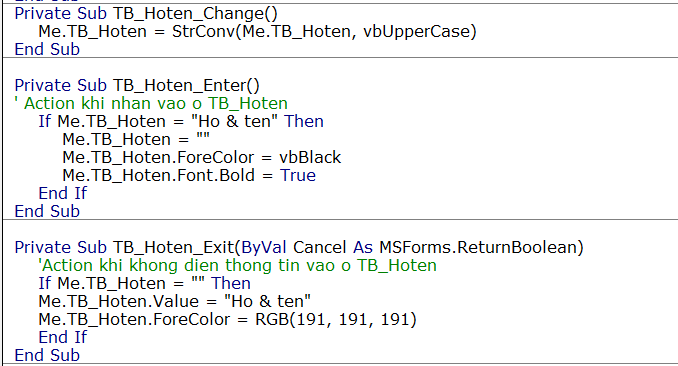

1. Với code tự động viến hoa khi điền, bạn nên đặt sự kiện After_Update hơn là Change. Tốt nhất cứ điền xong, sang vị trí textbox khác thì chuyển sang viết hoa để tránh các vấn đề lỗi khi viết. Nhưng lưu ý việc chuyển cách viết hoa ngay trong textbox của Useform đôi khi bị lỗi font chữ đấy.
=> Thường khi gán kết quả xuống sheet thì sẽ dùng lệnh viết hoa sau sẽ tốt hơn:
Sheet1.Range("A1").Value = worksheetFunction.UPPER(Me.TB_HoTen)
Kết quả cuối cùng vẫn là viết hoa, nhưng quá trình hiển thị trên userform thì không (để tránh lỗi font)
2. Việc sử dụng gợi ý cho 1 textbox để khi không điền thì có gợi ý, bấm vào để điền thì không có gợi ý này thì mình nghĩ không cần thiết. Mà thay vào đó bạn tạo 1 lệnh ở nút Lưu (command button có tác dụng lưu nội dung) để khi bấm Lưu thì:
Nếu textbox họ tên thiếu nội dung thì hiện thông báo + exit sub => không cho lưu, yêu cầu nhập lại đủ thông tin.
Đồng thời ở label cạnh textbox này bạn đặt thêm dấu * để nhắc người dùng chú ý textbox có gắn dấu * là được.

Xin cảm ơn thầy . Phương án 1 : Em đã áp dụng và thực hành được . Phương án 2 : Em vẫn áp dụng tuy vậy từ bài học em muốn thêm cách làm để vừa mở rộng vừa ôn thêm bài đã học .

Cũng được bạn nhé.
Với việc nhập Ngày tháng bạn có thể tham khảo thêm cách làm ở file này:
https://stackoverflow.com/questions/5...
bài này hướng dẫn cách tạo textbox gợi ý nhập ngày tháng dạng __/__/____
cách nhập mã hàng dạng ____-____-____
mỗi khi nhập 1 ký tự sẽ đè lên các dấu _ và giữ nguyên các dấu / hay - khi nhập
Bài này hướng dẫn bằng tiếng anh, bạn có thể tự tìm hiểu nhé (các đoạn code chỉ việc copy - paste vào VBA là dùng được).

Em cảm ơn về tài liệu trên !
Câu hỏi liên quan
Giấy chứng nhận Đăng ký doanh nghiệp số: 0109077145, cấp bởi Sở Kế hoạch và Đầu tư TP. Hà Nội
Giấy phép mạng xã hội số: 588, cấp bởi Bộ Thông tin và Truyền thông










